测试数据
测试用例和测试套件支持测试数据集。当用例或套件运行时,系统会循环运行数据文件里所有的数据集,并且会将数据集里的数据赋值给对应的变量。
- 每个数据集可包含多个变量,接口运行时 使用变量 的地方会读取对应的值(变量优先级:临时变量 > 测试数据变量 > 环境变量 > 全局变量)。
- 可创建多个数据集,系统会遍历运行所有的数据集(每个数据集都会被运行一次)。
- 数据集云端同步,成员之间共享测试数据。
- 可根据不同环境设置不同的数据集。
编辑测试数据
打开测试用例或测试套件详情页就可以看到测试数据页。通过添加数据集、批量编辑、添加变量等直接编辑测试数据;点击导入可以导入本地csv文件的数据。

使用测试数据
测试步骤导入的接口或用例,通过引用变量的方式获取测试数据。


运行测试数据
在运行前需要打开测试数据的开关,再点击运行

常见问题
1. 中文导入后乱码的问题
是因为 windows 默认导出 csv 是 GBK,并且旧版本的 Excel 2016 前会不保存 Bom (byte order mark)。
- Windows 可以使用记事本打开 csv 文件后另存为 utf-8 格式。
- Mac 上可以使用
iconv -f GBK -t UTF-8 xxx.csv > utf-8.csv。
2. 如何在测试数据中引用图片或文件?
前往接口的请求参数 Body 页,选择 form-data 选项,添加参数并选择 file 类型,然后上传文件。
上传文件的目的是为了获取本地文件路径。若你已知文件路径地址,那么可以直接新建变量,然后在变量中引用文件路径。

提示
若使用本地文件地址,则仅能被个人测试用例引用;若需用于团队项目,建议直接使用在线文件地址。
文件上传完成后,点击右侧的“批量编辑”按钮。

在批量编辑页中获取文件地址。

然后添加 {{file_url}} 变量。

前往“自动化测试”→“测试场景”,在“测试数据”页中添加数据集并添加 file_url 变量。

将文件地址粘贴至变量中。
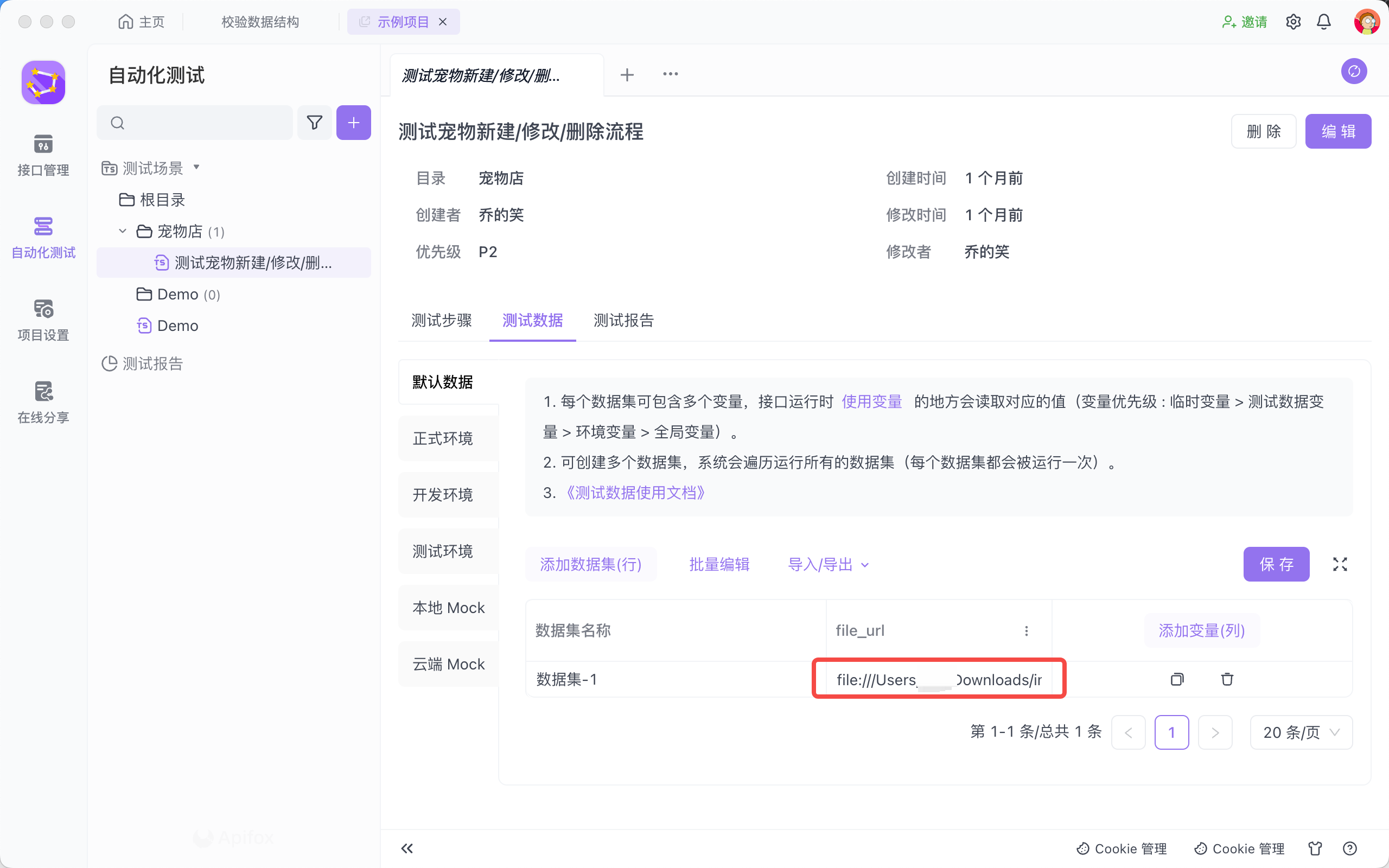
最后在测试步骤中启用测试数据。
